Le format PDF vous permet de partager des fichiers facilement et en toute sécurité sans que ces derniers ne soient altérés. Vous pouvez également ajouter des filigranes afin de protéger vos fichiers sensibles. Vous vous demandez comment faire pour protéger un PDF sur Mac avec un mot de passe ? Dans ce guide, nous vous montrons comment faire pour protéger un PDF sur Mac avec un mot de passe avec PDFelement.
 100% sécurité garantie
100% sécurité garantie  100% sécurité garantie
100% sécurité garantie  100% sécurité garantie
100% sécurité garantie Protéger des PDF sur Mac par un mot de passe avec PDFelement
L'article ci-dessous vous montrera comment faire pour crypter des fichiers PDF avec PDFelement.
Étape 1. Ouvrir un PDF
Une fois que vous avez ouvert PDFelement sur votre Mac, ouvrez le fichier PDF que vous souhaitez protéger en cliquant sur le bouton "Ouvrir un fichier".
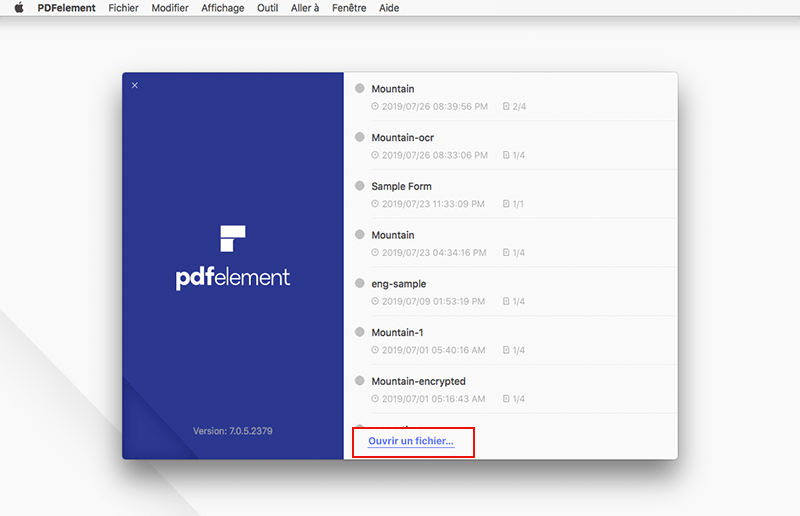
Étape 2. Crypter votre PDF
Une fois que votre fichier PDF est ouvert, allez dans la barre d'outils supérieure et cliquez sur les boutons "Fichier > Protéger". Ensuite, dans le sous-menu, cliquez sur "Crypter avec un mot de passe".
 100% sécurité garantie
100% sécurité garantie  100% sécurité garantie
100% sécurité garantie  100% sécurité garantie
100% sécurité garantie 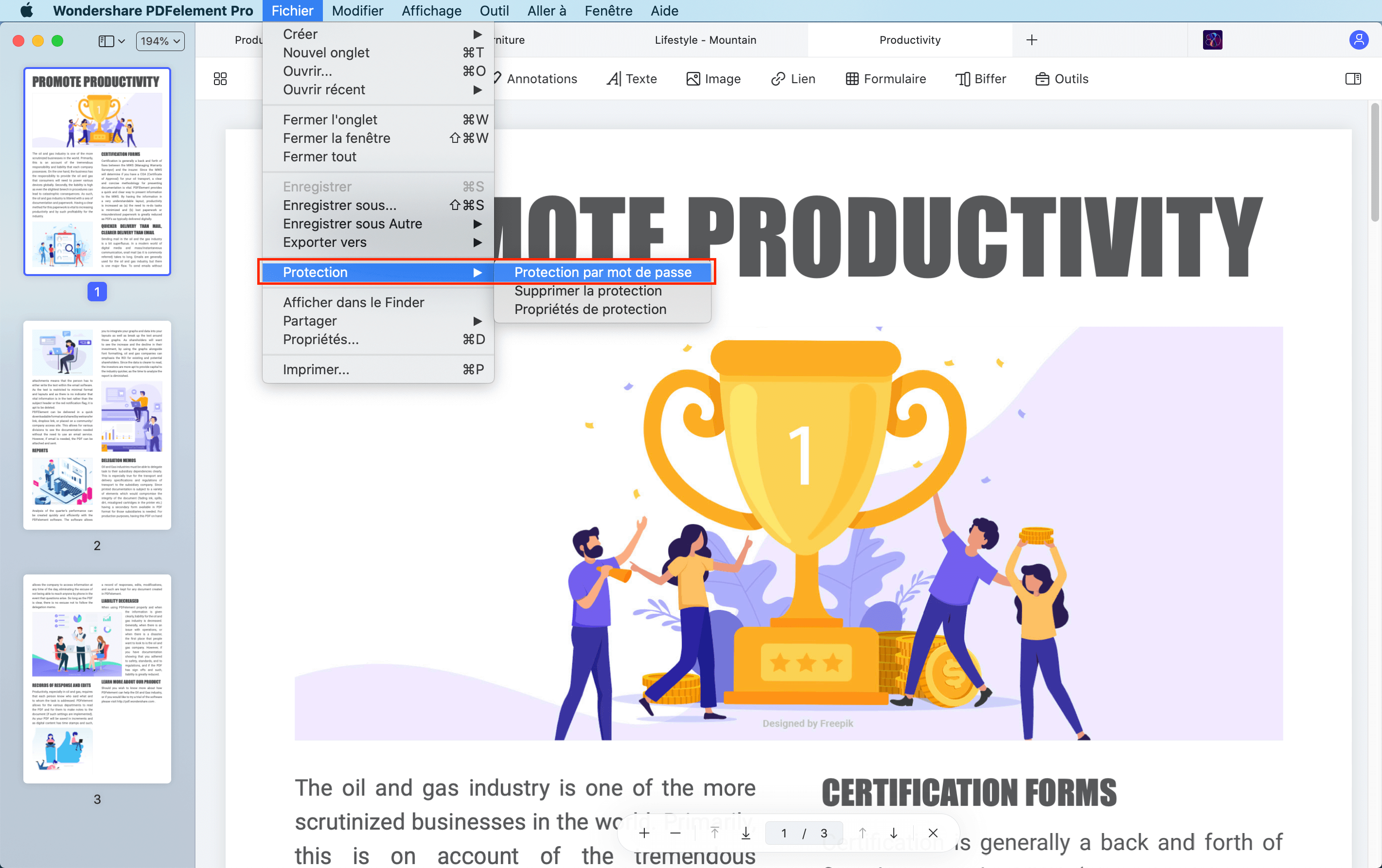
Étape 3. Choisir la restriction
Si vous souhaitez empêcher d'autres personnes d'ouvrir votre fichier PDF, définissez un mot de passe d'ouverture dans la fenêtre contextuelle. Vous pouvez saisir le mot de passe de votre choix. Pour empêcher que le PDF soit modifié, sélectionnez l'option "Autorisations" pour définir un mot de passe d'autorisation. Vous pouvez également personnaliser les paramètres en choisissant d'autoriser ou non l'impression ou les modifications. Si vous voulez appliquer les deux restrictions, sélectionnez les deux. Après avoir modifié les paramètres selon vos besoins, cliquez sur "OK". Une fois que vous aurez enregistré le fichier PDF, la protection sera activée.
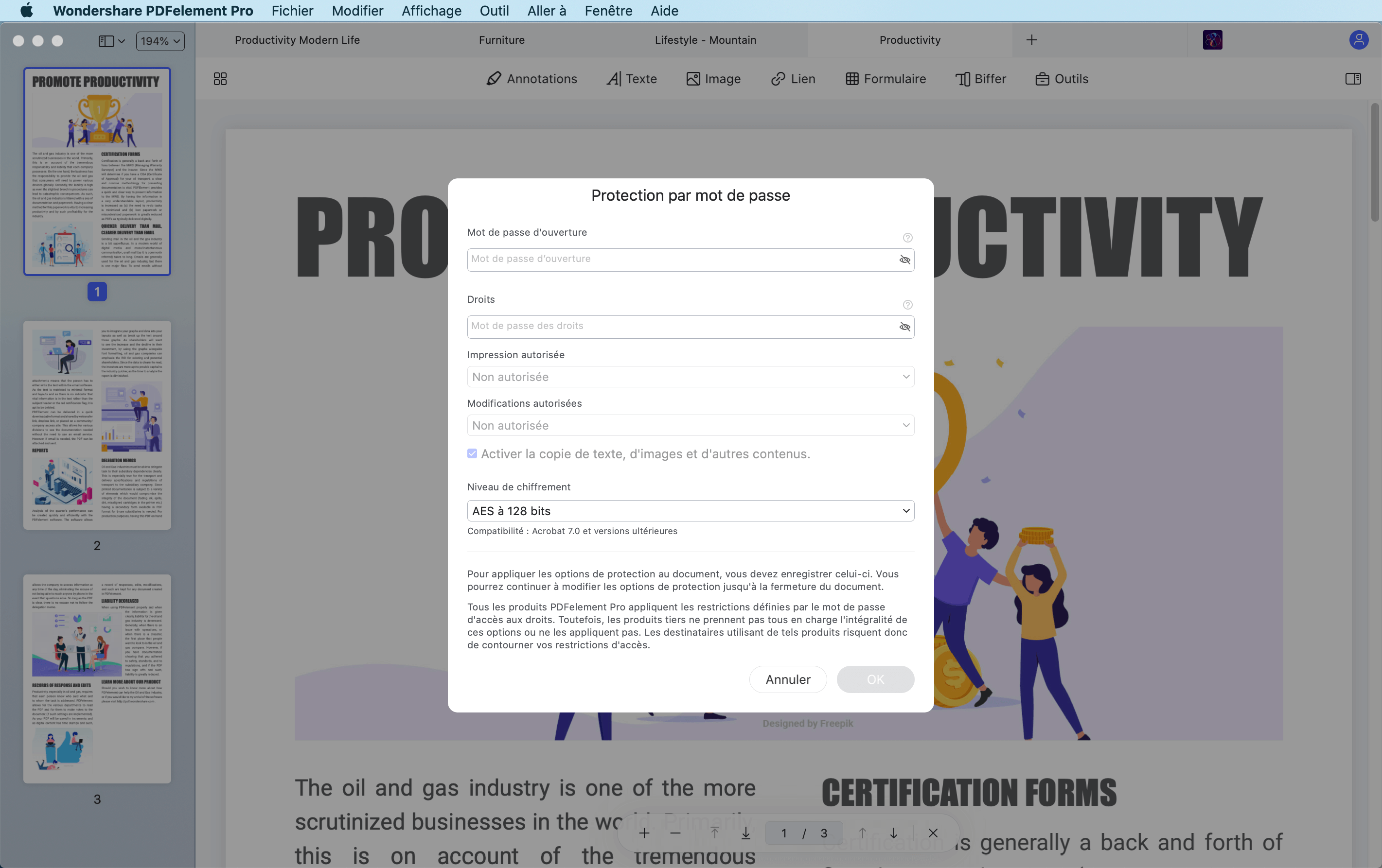
 100% sécurité garantie
100% sécurité garantie  100% sécurité garantie
100% sécurité garantie  100% sécurité garantie
100% sécurité garantie Comment protéger des PDF avec un mot de passe en utilisant Aperçu sur Mac
Aperçu est un autre outil sur Mac qui vous permet d'appliquer des mots de passe pour protéger vos fichiers PDF. Toutefois, il ne vous permet d'ajouter que des mots de passe d'ouverture. Aperçu ne vous permet pas non plus de déverrouiller un PDF sur Mac. Cependant, PDFelement est indiscutablement l’outil qu’il vous faut. Nous vous indiquons ci-dessous les étapes à suivre si vous vous demandez comment faire pour protéger des PDF sur Mac avec un mot de passe en utilisant Aperçu.
Étape 1. Exporter un PDF avec Aperçu
Double-cliquez sur un document PDF pour l'ouvrir directement avec Aperçu (si Aperçu est votre lecteur PDF par défaut sur Mac). Cliquez ensuite sur les boutons "Fichier > Exporter" via le menu du haut.
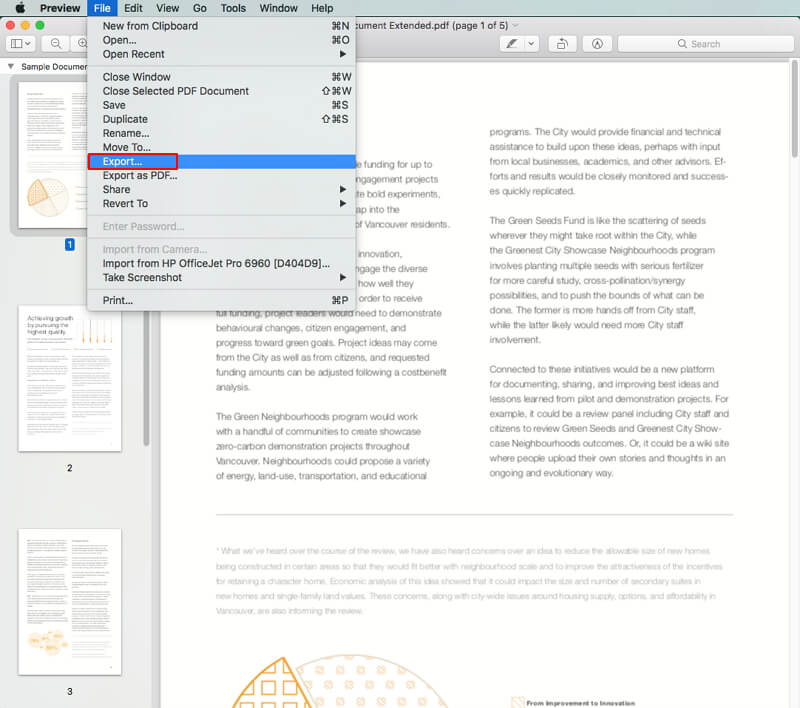
Étape 2. Cryptage d'un PDF avec Aperçu
Dans la nouvelle fenêtre qui s'ouvre, sélectionnez l'option "Crypter". Entrez et confirmez votre mot de passe. Après avoir cliqué sur le bouton "Enregistrer", le mot de passe sera appliqué à votre document PDF.
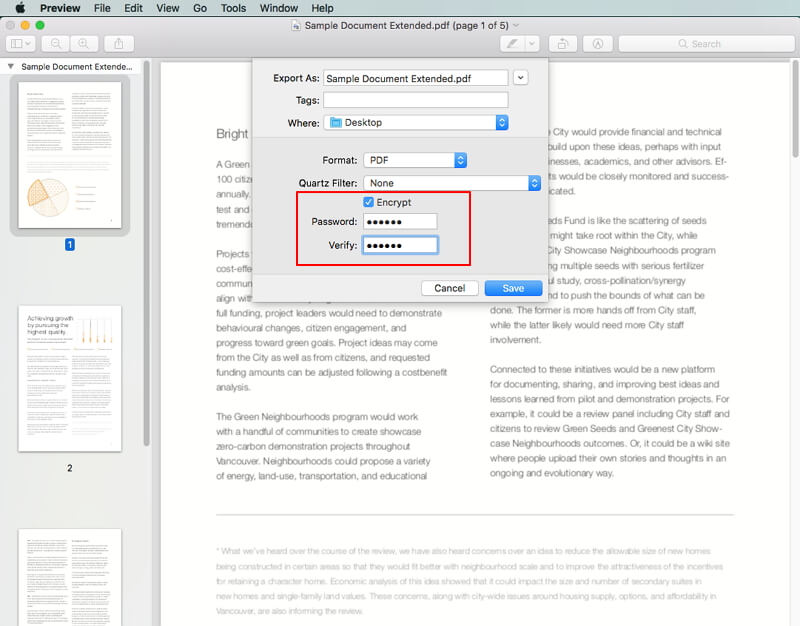
Conseils : Comment crypter des PDF par lots sur Mac
PDFelement est votre meilleure option pour protéger des PDF par lots. Il s'agit d'un outil de protection par mot de passe fiable qui vous permet d'appliquer facilement des mots de passe à vos PDF. Ainsi vous avez la possibilité de limiter l'impression, la modification ou la copie de vos PDF, ainsi que l'extraction de pages ou l'ajout de commentaires. PDFelement est un créateur, éditeur et convertisseur de PDF qui vous permet également de supprimer un mot de passe d'un PDF mais aussi de visualiser les propriétés de vos fichiers PDF. C’est une solution PDF tout-en-un qui est compatible avec macOS 10.12 (Sierra), 10.13 (Haute Sierra), 10.14 (Mojave) et 10.15 (Catalina).
 100% sécurité garantie
100% sécurité garantie  100% sécurité garantie
100% sécurité garantie  100% sécurité garantie
100% sécurité garantie - Sur l'écran d'accueil, cliquez sur le bouton "Traitement par lots" pour ouvrir la fenêtre contextuelle du traitement par lots.
- Sélectionnez "Crypter" à partir du menu du haut. Ajoutez ensuite tous les fichiers que vous souhaitez protéger et cliquez sur "Suivant" pour définir les mots de passe et les autorisations.
- Ensuite, vous devrez définir des mots de passe pour autoriser l'ouverture ou la modification de votre PDF. Enfin, cliquez sur "Ajouter" pour activer la protection de votre document.
Plus de solutions pour éditer un PDF
- Pour Windows
- Pour Mac
- pour mobile
 100% sécurité garantie
100% sécurité garantie



